Microsoft 365 Personal(旧Office 365)はAmazonで購入するのがおすすめです。
この記事では最新の Microsoft 365 Personal の価格とお得に購入する方法についてわかりやすく解説します。
Amazonで購入しても、しっかり有効期限が終了してからの1年分のカウントになりますので安心してください。また、更新だけでなく初購入でももちろんAmazonから可能です。
2025年1月から Microsoft 365 Personal は 月額1,490円 → 2,130円(+640円/月) に値上げされました。これは、AIアシスタント「Copilot」が標準搭載されたためですが、Copilotには使用制限(AIクレジット60回/月)があるため、思ったほどお得には感じない可能性があります。
Microsoft 365 Personalの最新情報と価格改定(Copilot機能追加)
Microsoftは、個人向け・家庭向けの「Microsoft 365 Personal」と「Microsoft 365 Family」 に、AI支援機能 「Copilot」 を導入しました。これにより、追加料金なしでCopilotを利用できるようになった一方で、価格改定(値上げ) も実施されました。
ここでは、新料金やCopilot導入による変化について、従来との違いや価格の影響をわかりやすく解説します。
Microsoft 365 Personal / Family の新料金
2025年1月16日以降、Microsoft 365 PersonalとFamilyの価格が改定され、以下の新料金となっています。
| プラン | 旧料金(月額) | 新料金(月額) | 旧料金(年額) | 新料金(年額) | 値上げ幅 |
|---|---|---|---|---|---|
| Microsoft 365 Personal(1ユーザー) | 1,490円 | 2,130円 | 14,900円 | 21,300円 | +640円/月 |
| Microsoft 365 Family(1~6ユーザー) | 2,100円 | 2,740円 | 21,000円 | 27,400円 | +640円/月 |
- 月額640円(年額6,400円)の値上げが実施
- 以前は Copilotを利用するには「Copilot Pro」(月額3,200円)の追加契約が必要だった が、Personal / Family に Copilotが搭載 される形になった
- AIクレジット(60クレジット)の制限があるため、Copilotの恩恵は限定的。値上げ分のメリットを感じにくい可能性が高い。
>最新の公式価格を確認する:Microsoft 365 Personal 公式ストア
Amazonでの最新価格をチェック
Amazonでは、Microsoft 365 Personal の 1年版(オンラインコード版) を購入できます。
プライムデーなど大型セール時には特にお得に購入できる可能性があります。
- Microsoft公式より安く購入できることが多い(ただし、価格は変動する)
- セール期間(Amazonプライムデー、ブラックフライデー、サイバーマンデー)に大幅値引きされることがある
AmazonでMicrosoft 365 Personalを安く購入する方法
AmazonでのMicrosoft 365 Personalの購入方法について解説します。
Microsoft 365 PersonalをAmazonで購入する場合の手順
Microsoft 365 Personal (最新 1年版)|オンラインコード版をAmazonで購入します。
「カートに入れる」→「レジに進む」→支払い方法を選択し「次に進む」
クーポンコードがあれば入力して「適用」すると、割引された価格になりますので、問題なければ「注文を確定する」を選択
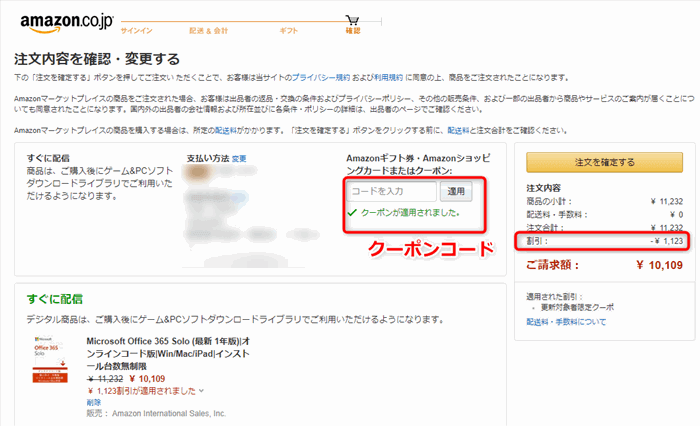
購入完了したら、以下の画面になりますので、「ゲーム&PCソフトダウンロードライブラリ」を選択し、Microsoft 365 Personalのサブスクリプション更新に移ります。
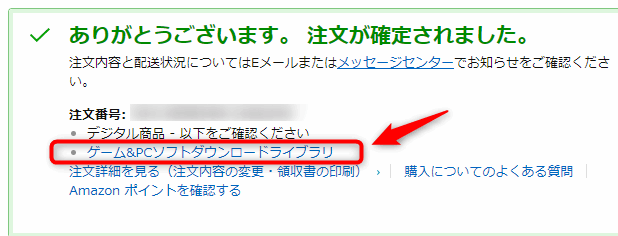
アカウントサービス>ゲーム&PCソフトダウンロードライブラリに進むと、購入したMicrosoft 365 Personalが表示されていますので、サブスクリプションの更新は「office.comへ」を選択して、Microsoftのサイトに移動します。
このリンクからアクセスすると、プロダクトキーを入力する必要なく、アカウントに紐付けられます。

なお、Microsoft 365 Personalのソフト自体のダウンロード&インストールは、AmazonのサイトではなくMicrosoftのサイトにサインインしてプロダクトキーを登録してからになります。すでに使用中の方は、改めてインストールする必要はなく、サブスクリプションの更新だけです。
後で登録する用に Amazonダウンロードライブラリがどこかわからなくなった場合
Microsoft 365 Personalを購入したけど、すぐに更新・登録作業しないで画面を閉じる場合もありますよね。
Amazonでソフトを購入すると「ゲーム&PCソフトダウンロードライブラリ」という場所に購入ソフト一覧がありますので、そこからアクセスできます。
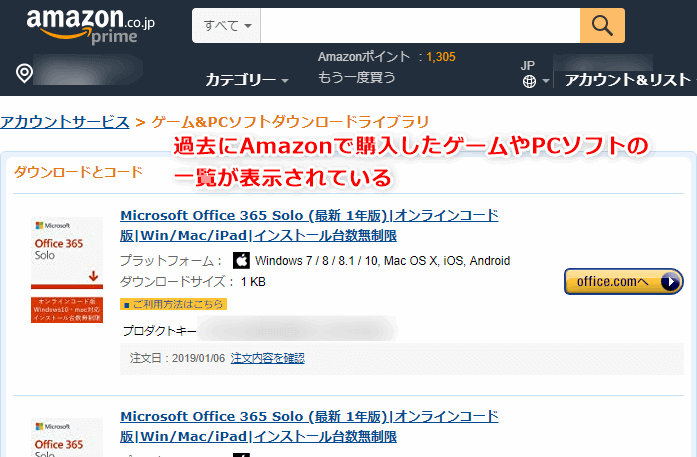
Microsoftにサインインします。アカウントが複数ある場合には、Microsoft Office製品を登録しているアカウントでサインインをしてください。でないと、別のアカウントで紐付けられてしまいます。
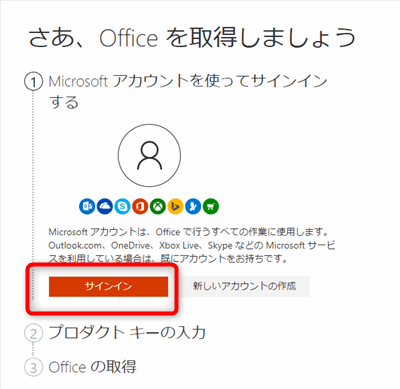
アカウント名(メールアドレス)とパスワードを入力してサインインします。
「さあ、Officeを取得しましょう」、サインインしているユーザー名、アカウント設定の確認と出るので、Office365 Solo(1年)である事を確認し、言語を「日本語」に設定したら、「次へ」を選択します。
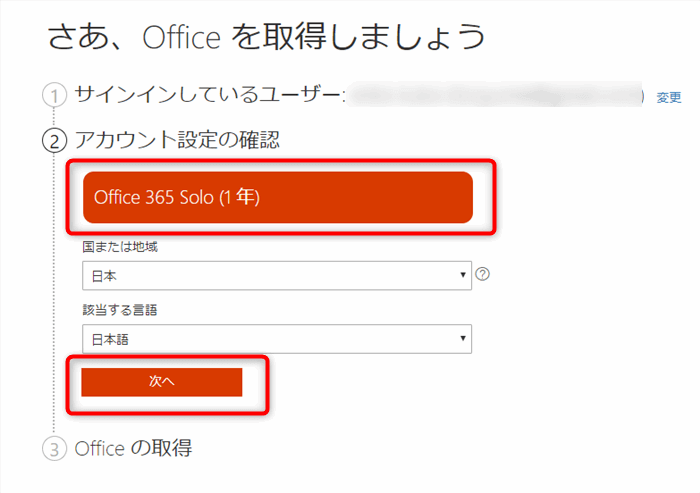
ここで、有効期限がすでに1年後になっている事を確認します。なお購入日が有効期限前であっても、期限終了日から1年後で日数は引き継がれます。
今回、私の場合は2019年1月11日が有効期限で、2019年1月6日に購入しサブスクリプションを更新しましたが、2020年1月10日が有効期限になっています。
罠のように定期請求(自動更新)が有効になっていますので、クリックして定期請求を無効にしておきましょう。
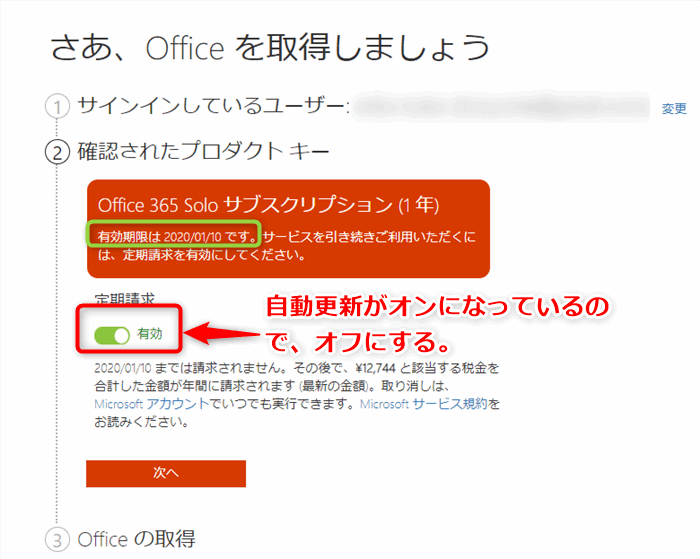
1ヶ月分もらえても、勝手に定期請求されるのは嫌だ!という方はこのまま進めてください。
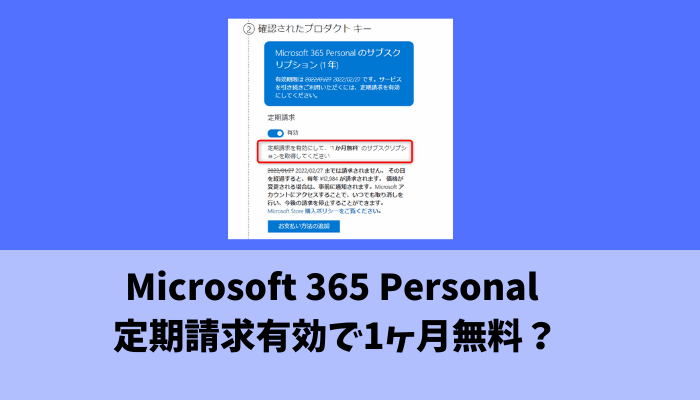
定期請求を無効にしたら、「次へ」を選択します。
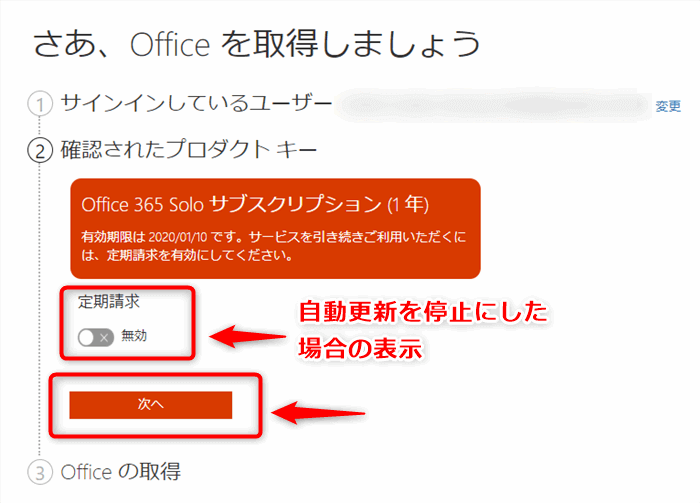
さらに、「次へ」をクリックして、サブスクリプション更新が完了します。
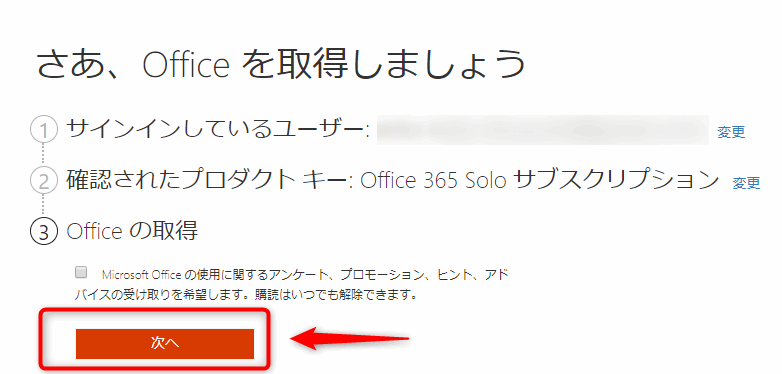
サブスクリプションは2020/1/11に終了しますと更新されている事が確認できます。
前の画面では、2020/1/10が有効期限と出ていましたが、こちらでは1/11に終了となっていました。
詳細は、「お支払いとご請求」でも確認できます。
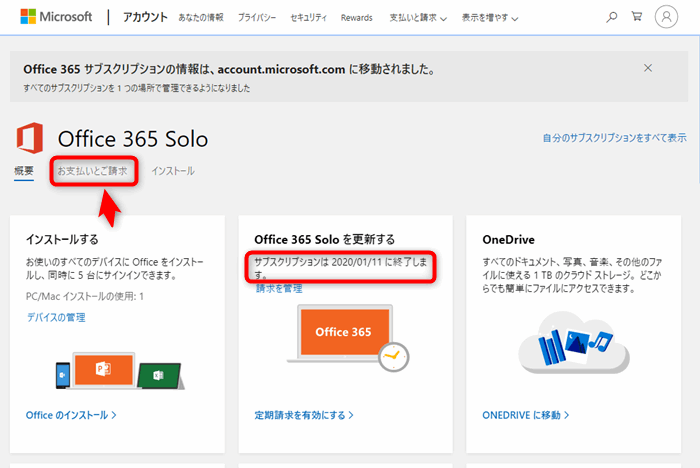
以上で、AmazonからMicrosoft 365 Personalを購入しサブスクリプションを更新する方法は終了です。お疲れ様でした。
Microsoft 365 Personalの特徴
- 月額または年額で最新版Officeが使える個人向けサブスクリプション型サービス
- 利用は1人のみなので個人で色々使うのに便利なサービス
- 常に最新のOfficeが使える
- Word、Excel、PowerPoint、Outlook、OneNote、Access、Publisherが全て使える(AccessとPublisherはWinPCのみ)
- 同一ユーザーであればインストール台数制限なしでWindows PC,Mac、タブレット、スマホにインストールできる
- 同一ユーザーであれば同時利用は5台まで可能
- 1TBのオンラインストレージサービスOneDrive付き
- Skypeで毎月60分間、携帯電話や固定電話と通話可能
- Officeテクニカルサポート(チャットや電話)付き
- Microsoft 365 Personalのサブスクリプションの期限切れたらどうなるの?
-
サブスクリプションの有効期限が切れてもいきなり使えなくなるというわけではなく猶予期間があるようです。
実際に有効期限切れ後放置して試してみました。以下の記事を参考にしてください。
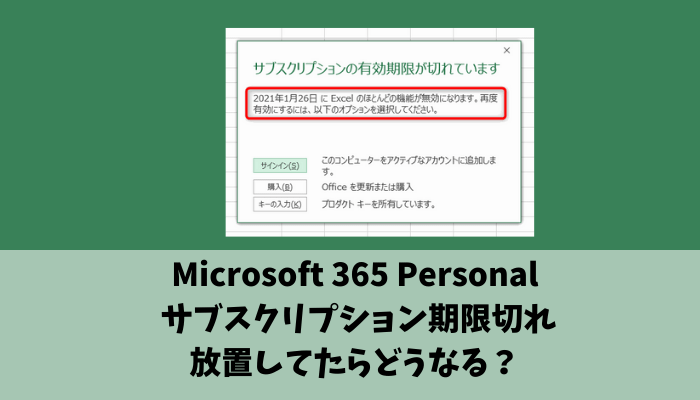
まとめ
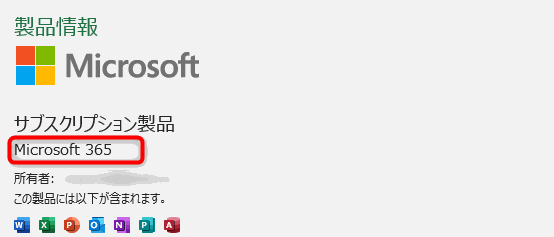
- Microsoft 365 PersonalはAmazonの方が安く購入できる
- Amazonで購入でも新規・更新どちらでもサブスクリプション登録可能
- Amazonのキャンペーン、セールで安くなる場合もある
- 再度Amazonで購入後は、サブスクリプションの更新で期限が延長される
ほかのショップでも安い場合もあると思いますが、毎年問題なく出来ているので、このやり方なら特に困った事にはならないかと思いご紹介しました。
結構、Office製品は変な所で買うと、アクティベート関連でトラブったりすることもあるみたいです。
最新版じゃなくていい、Excel、Wordだけでもっと安くという場合には、買い切り型の方がトータルで安くなります。
Word、Excel、Onenoteが使え、2 台の Windows PC または Mac で使用可能です。
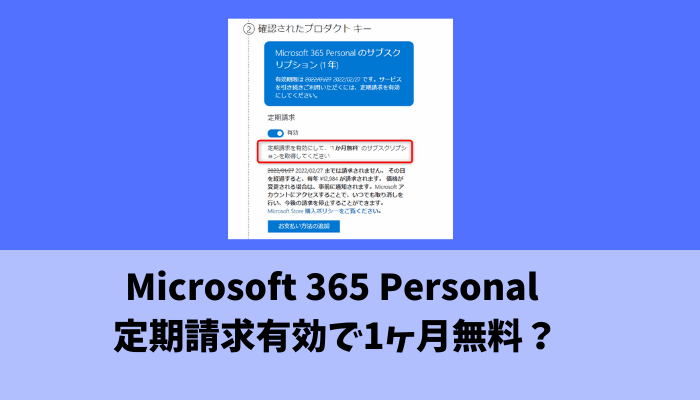
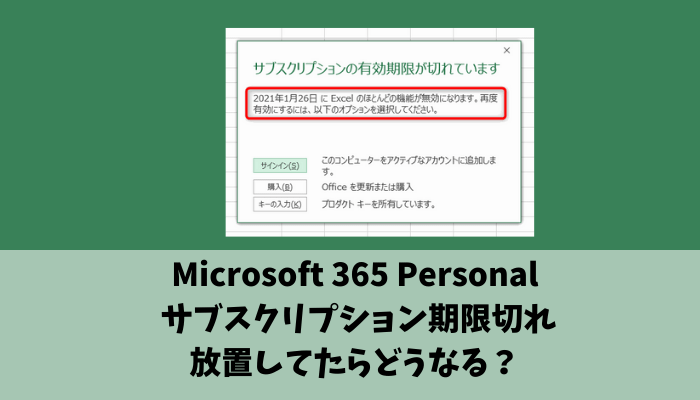

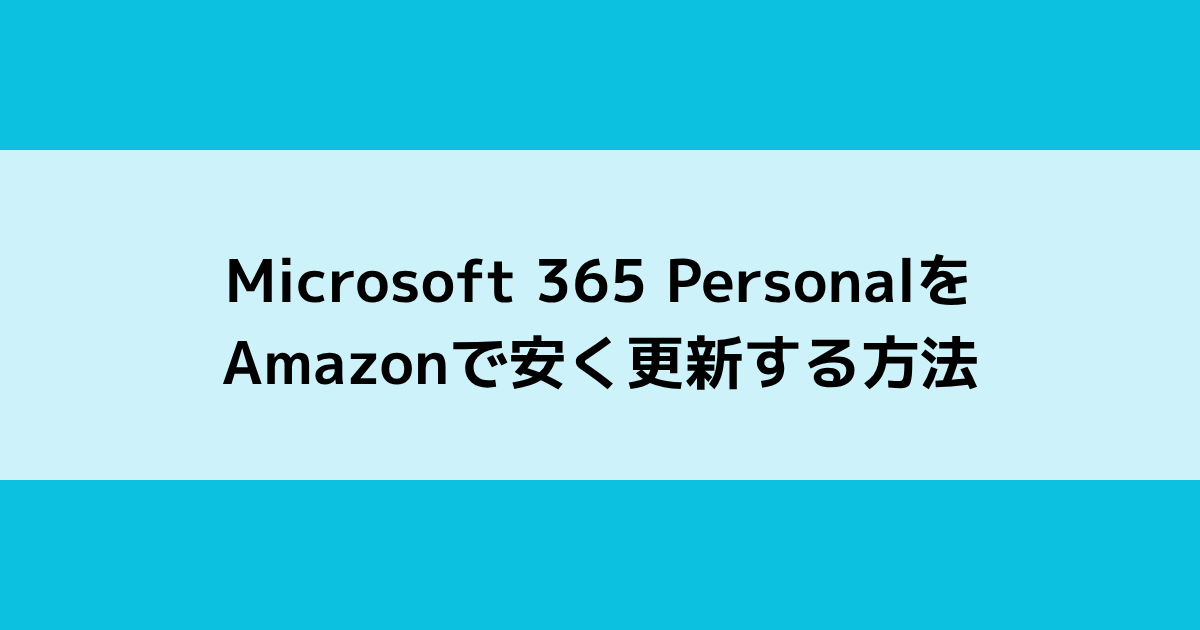


コメント
コメント一覧 (2件)
参考になりました。ありがとうございます。ところで(意図されているのであれば余計なお世話なのですが)*************************です。
>通りがかりの者さん
参考になってよかったです^^
ご指摘ありがとうございます~漏れてました(^_^;)